多くのWordPressウェブサイトでは、ユーザーのブラウザに一時的な情報を保存するためにCookieを使用しています。Cookieは、サイトの設定やログイン状態を記憶することで、ユーザーエクスペリエンスを向上させるのに役立ちます。
サイトでのクッキーの使用方法を理解することは重要です。なぜなら、多くの国ではクッキーの使用を開示することに関して厳しい法律があるからです。これらの法律では、ウェブサイトの所有者は、使用しているクッキーと追跡している情報について訪問者に通知する必要があります。
この記事では、WordPressウェブサイトがCookieを使用しているかどうかを確認する方法を説明します。私たちは数多くの方法とツールをテストし、ローカル法への準拠を確保するためにこれらのCookieを管理する方法について説明します。
このガイドの終わりまでには、サイトでクッキーがどのように機能するか、そしてそれらを責任を持って処理するために取ることができる手順について明確に理解できるようになります。
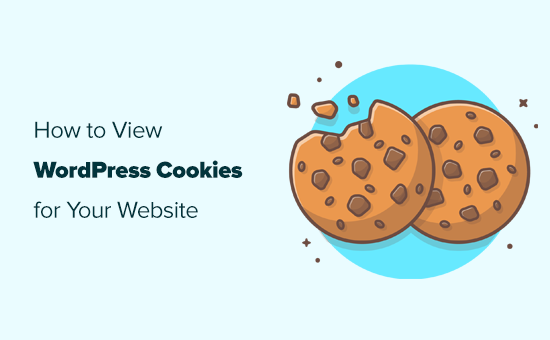
Cookieとは何ですか?
Cookieは、ウェブサイトがユーザーのブラウザに保存するために送信するデータを含む小さなファイルです。Cookieはウェブ上で重要な役割を果たし、ユーザーエクスペリエンスを向上させるために広く使用されています。
WordPressは標準で2種類のCookieを使用します。
まず、セッション Cookie があります。これらの Cookie はログインに使用され、WordPress ウェブサイトのすべてのログインユーザーに対して設定されます。
次に、コメント Cookie があります。これらの Cookie は、ユーザーがあなたの WordPress ブログにコメントを残したときに設定されます。その目的は、ユーザー名、メールアドレス、URL 情報を保存することです。これにより、次回あなたのウェブサイトにコメントする際に再入力する必要がなくなります。
WordPress以外にも、サードパーティのプラグインやツールがWordPressウェブサイト用にクッキーを設定する場合があります。
クッキー法とは?
クッキーは、ユーザーに関する多くの情報を追跡するために使用できる強力なツールです。プライバシーのリスクを考慮して、多くの国や地域では、ウェブサイト所有者向けのコンプライアンスガイドラインを設定する法律が作成されています。
例えば、欧州連合にはGDPRとeプライバシー指令があります。同様に、カナダ、英国、日本などの国々にも、ウェブサイトの所有者がユーザーの同意を得て、収集、保存、追跡する情報を開示することを要求する法律があります。
そのため、多くの異なるウェブサイトでCookieポップアップが表示されるのです。これらのバナーにより、ウェブサイトの所有者はGDPR、Cookie法、およびさまざまな国のその他のプライバシー法に準拠できます。
WordPressウェブサイトに保存されているCookieを確認する方法
すべての最新のウェブブラウザでは、アクセスしたウェブサイトによって設定されたクッキーを簡単に表示できます。
開始する前に、WordPressウェブサイトからログアウトし、Cookieと閲覧データを削除してください。これにより、通常のユーザーがウェブサイトにアクセスした際に使用されるCookieを確認できます。
ウェブサイトへのログインを許可している場合、例えば会員制ウェブサイトやオンラインストアなどでは、登録済みユーザーとしてログインした状態でウェブサイトをテストしたい場合があります。
WordPress ウェブサイトによって保存されている Cookie を表示する方法を見てみましょう。
Google Chrome
Google Chrome では、まず WordPress ウェブサイトにアクセスする必要があります。
ブラウザのアドレスバーにあるウェブサイトアドレスの横にある南京錠アイコンをクリックし、「Cookieとサイトデータ」を選択する必要があります。
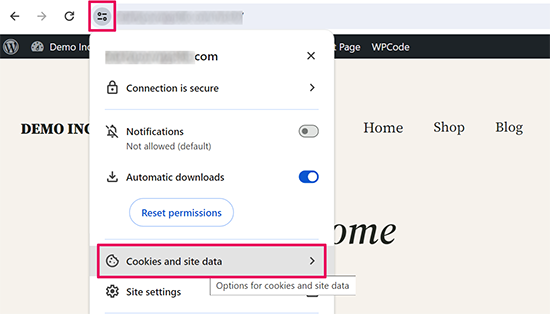
次に、Cookie の設定が許可されているサイトの数が表示されます。
「デバイス上のサイトデータを管理」オプションをクリックします。
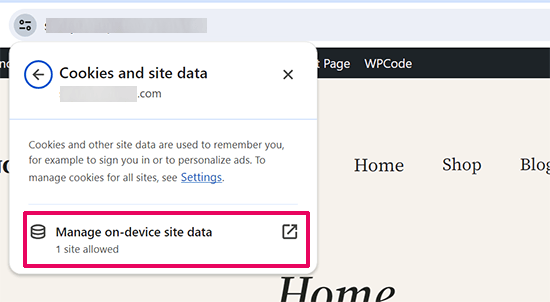
次に、Google Chrome は、Cookie を使用しているかどうかをあなたのウェブサイトで表示します。
また、ウェブサイトによって設定されたサードパーティのクッキーも表示されます。
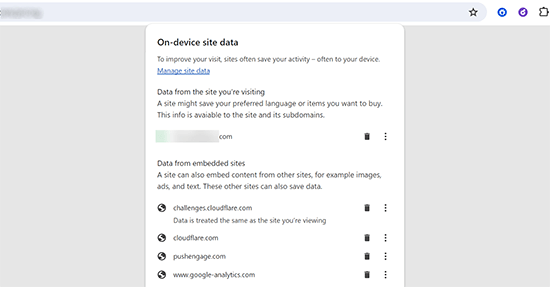
ご覧のとおり、これはあなたのウェブサイトまたはサードパーティのドメインによって設定されたCookieの数を示していません。
これらのCookieを表示するには、もう少し深く調べる必要があります。
ブラウザのアドレスバーの右上にある3つのドットのメニューをクリックします。
次に、ブラウザメニューからその他のツール » 開発者ツールを選択します。
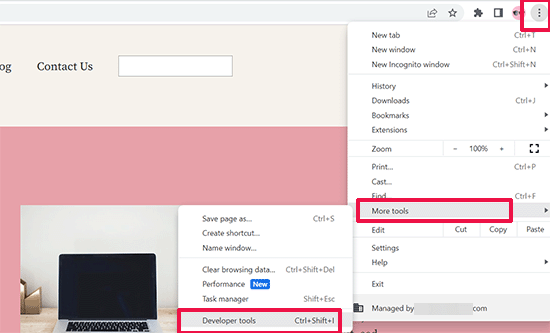
または、ウェブサイト上のどこかを右クリックし、ブラウザメニューから「検証」を選択することでも、開発者ツールを開くことができます。
これにより、開発者ツールパネルが開きます。ここから、「アプリケーション」タブに切り替え、ストレージセクションでCookieを探します。
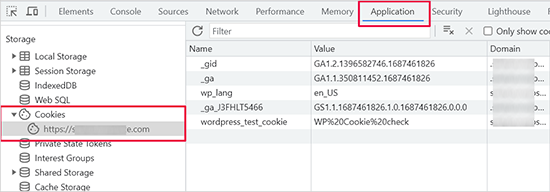
Cookie セクションに、ウェブサイトの URL が表示されます。これをクリックすると、ウェブサイトで使用されている Cookie が表示されます。
ウェブサイトでサードパーティCookieを使用している場合、そこに別のドメインが表示されます。それをクリックすると、そのドメインからのどのサードパーティCookieがウェブサイトによって保存されているかが表示されます。
各クッキーをクリックすると、ブラウザに保存されているデータを確認することもできます。データは、開発者ツールでCookie値として表示されます。
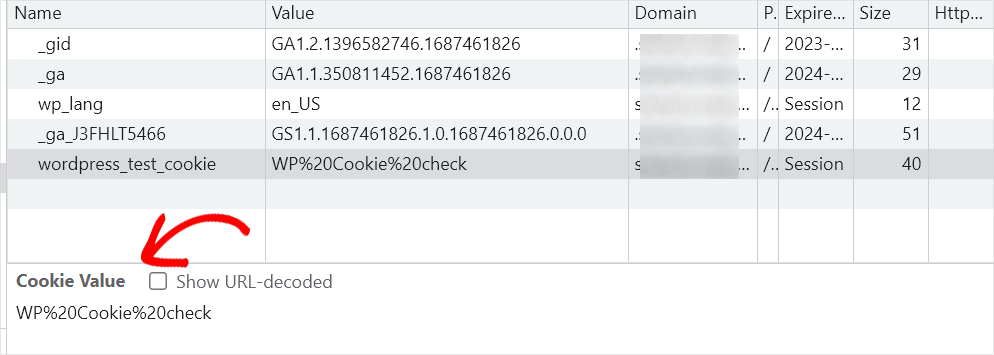
Mozilla Firefox
Firefoxでは、確認したいウェブサイトにアクセスし、どこかを右クリックして「要素を検証」ツールを使用する必要があります。
これによりブラウザウィンドウが分割され、開発者コンソールパネルが表示されます。ここから「Storage」タブに切り替え、「Cookies」をクリックすると、すべてのCookieが表示されます。
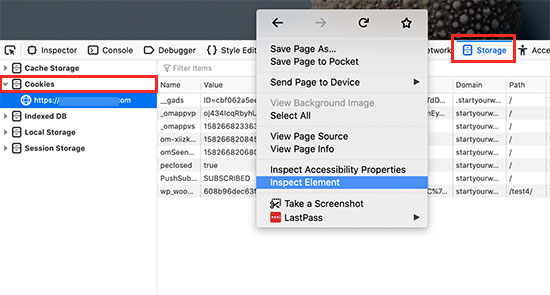
WPConsent プラグイン
WordPressウェブサイトでどのサービスがCookieを使用しているかを確認するもう1つの簡単な方法は、WPConsentプラグインのスキャン機能を使用することです。
この方法は、より自動化されたクッキー検出アプローチを望むウェブサイト所有者に役立ちます。
まず、WPConsent プラグインをインストールして有効化する必要があります。ヘルプが必要な場合は、WordPress プラグインのインストール方法に関するステップバイステップのチュートリアルをご覧ください。
注意: WPConsentの無料版も利用可能です。ただし、無料スキャナーは一般的なサードパーティスクリプトとコア機能のみを検出します。WooCommerce、WPFormsなどの人気プラグインをスキャンするには、WPConsent Proにアップグレードする必要があります。
プラグインを有効化した後、WordPress 管理ダッシュボードから WPConsent » スキャナー に移動します。次に、「ウェブサイトをスキャン」ボタンをクリックします。
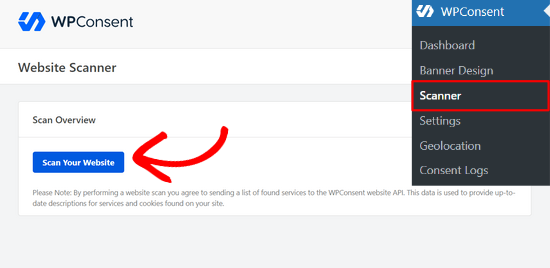
WPConsentは、クッキーを使用している可能性のある既知のサードパーティスクリプト、コア機能、およびWordPressプラグインをウェブサイト全体でスキャンします。
スキャンが完了すると、あなたのウェブサイトでCookieを設定しているサービスの数を示すメッセージが表示されます。「OK」ボタンをクリックして続行してください。
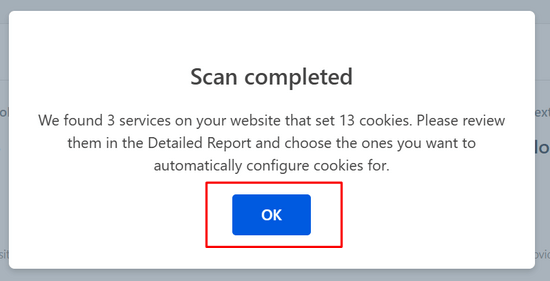
これで、サイトでCookieを設定しているすべてのサービスの詳細なレポートを表示でき、Cookieの使用状況の追跡と管理が容易になります。
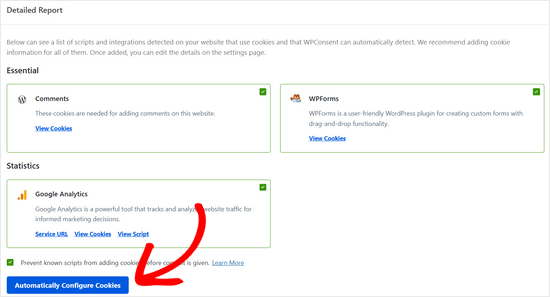
スキャンでは、これらの結果に基づいた自動構成も提案されます。「Cookieを自動構成する」ボタンをクリックすると、検出されたすべてのサービスに関する正確な情報を含むCookie同意バナーとCookieポリシーが自動的に設定されます。
WPConsentの詳細については、詳細なWPConsentレビューをご覧ください。
クッキーを無効にできるプラグイン
WordPress ウェブサイトによって設定された Cookie を確認すると、使用しているさまざまな WordPress プラグイン によって設定された Cookie がいくつかあることに気付くかもしれません。
ウェブサイトの所有者としては、さまざまな国のCookie法に準拠し、責任を制限するために、これらのCookieを使用したくない場合があります。
ただし、すべてのWordPressプラグインにCookieを無効にしてウェブサイトを準拠させる簡単な方法があるわけではありません。ここでは、プラグインの機能を損なうことなく、簡単にCookieを無効にできるプラグインをいくつか紹介します。
1. MonsterInsights
MonsterInsightsは、市場で最高のGoogle Analyticsプラグインです。これにより、Google Analyticsを適切にインストールし、EU準拠のアドオンを設定できます。
まず、MonsterInsights プラグインをインストールして有効化する必要があります。さらに詳しいヘルプについては、WordPress に Google Analytics をインストールする方法に関する記事をご覧ください。
プラグインの設定が完了したら、Insights » Addons ページに移動して、EU Compliance アドオンをインストールしてください。
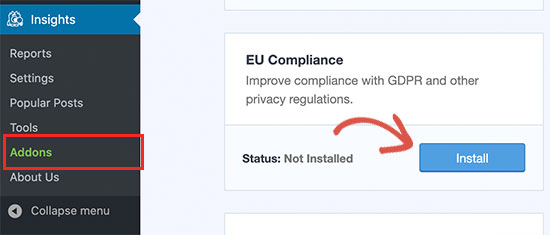
このアドオンはすぐに使用でき、設定はありません。
アドオンが有効になっているかどうかは、Insights » Settings ページにアクセスし、「Engagement」タブに切り替えることで確認できます。
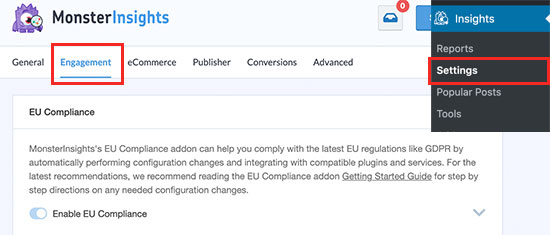
このアドオンは、IPアドレスを自動的に匿名化し、デモグラフィックとインタレスト レポートを無効にし、ユーザーと作成者の追跡をオフにするなど、さまざまな機能を提供します。また、Cookie Notice および CookieBot プラグインと自動的に統合されます。
2. WPForms
WPFormsは、市場で最高のWordPressお問い合わせフォームプラグインです。WordPressウェブサイト向けのGDPR準拠フォームを簡単に作成できます。
まず、WPFormsプラグインをインストールして有効化する必要があります。詳細については、WordPressプラグインのインストール方法のステップバイステップガイドをご覧ください。
有効化後、WPForms » 設定ページにアクセスし、「一般」タブに切り替える必要があります。
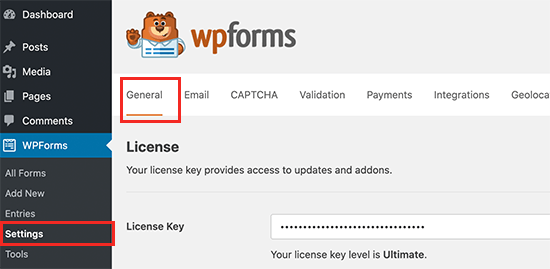
ここから、GDPR セクションまでスクロールダウンする必要があります。
次に、「GDPR拡張機能」オプションの横にあるチェックボックスをオンにします。
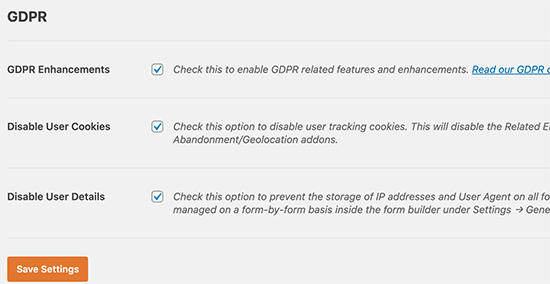
このオプションをチェックすると展開され、すべてのフォームでユーザーCookieとユーザー詳細を無効にするオプションが表示されます。
WPForms では、個々のフォームを GDPR 準拠にすることもできます。詳細については、WordPress で GDPR 準拠のフォームを作成する方法に関する記事をご覧ください。
3. OptinMonster
OptinMonsterは、市場で最高のリードジェネレーションソフトウェアです。ウェブサイト向けのGDPR準拠のオプトインフォームやリードキャンペーンの作成を支援します。
カスタマイズ可能なチェックボックス付きのプライバシーポリシーを簡単に追加できます。ユーザーはボックスにチェックを入れた後にのみフォームを送信できます。また、フォームのダブルオプトインを有効にすることもできます。
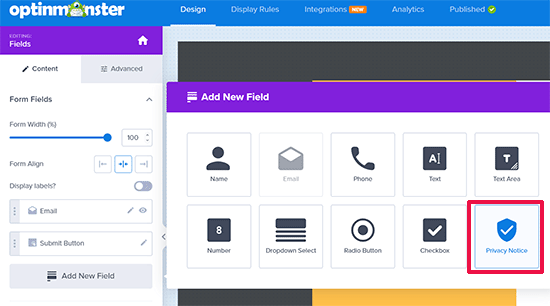
さらに、OptinMonsterを使用すると、訪問者を所在地に基づいてターゲティングできます。これにより、EU諸国の顧客にGDPRに準拠したオプトインを表示していることを確認できます。
OptinMonsterは、ユーザーエクスペリエンスを向上させるためにのみCookieを作成し、これらのCookieはオンサイトトラッキングにのみ使用できます。
4. Smash Balloon
Smash Balloonは、WordPressウェブサイト向けの最高のソーシャルメディアプラグインです。クッキーおよびGDPR法に準拠したソーシャルメディアフィードを作成できます。
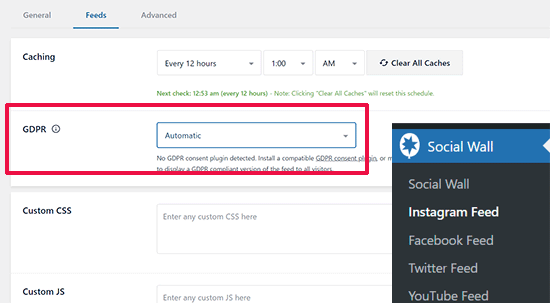
このプラグインは、クッキー通知プラグインが有効になっているかどうかを検出し、ユーザーがクッキーの同意を与えるまでクッキーを保持します。
WordPressウェブサイトのCookie法に準拠するためのその他の方法
異なる地域のクッキー法に準拠することは、ウェブサイト所有者の責任です。ウェブサイトをより準拠させるための基本的な手順をいくつか紹介します。
1. プライバシーポリシーページの追加
プライバシーポリシーページは、さまざまな地域のプライバシーおよびCookie法に準拠するために法的に必要です。
WPConsent を使用している場合、各クッキーの目的、期間、種類を文書化した詳細なクッキーポリシーを自動生成でき、簡単なショートコードを使用してプライバシーページに簡単に追加できます。
WordPressウェブサイトにプライバシーポリシーページを簡単に追加する方法については、ガイドをご覧ください。
2. Cookie通知プラグインをインストールする
Cookie通知プラグインは、ウェブサイトがCookieを使用していることを通知し、ユーザーからの同意を求める通知をウェブサイトに表示します。
WPConsentは市場で最高のクッキー通知プラグインの1つであり、WPBeginnerウェブサイトで使用して、カスタムクッキー同意ポップアップを簡単に表示しています。
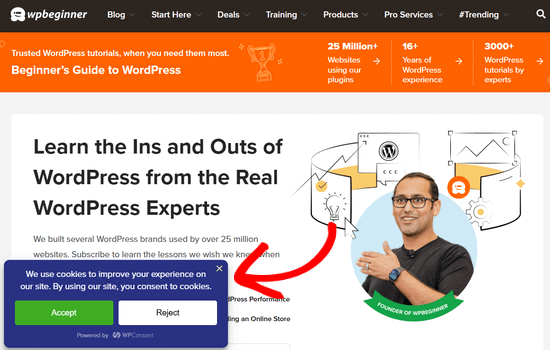
さらに、警告を表示するだけのほとんどのクッキー通知プラグインとは異なり、WPConsentは訪問者が同意するまですべてのトラッキングスクリプトとクッキーを自動的にブロックすることで、ユーザーのプライバシーを実際に保護します。
WordPress でクッキーポップアップを追加する方法に関するチュートリアルで、ステップバイステップの説明を確認できます。
その他のオプションについては、準拠を改善するためのWordPressのGDPRプラグインのリストをご覧ください。
3. クッキーを使用するプラグインとツールに注意する
ウェブサイトのCookieを確認し、各Cookieをウェブサイトにインストールされているプラグインやツールに接続できることを確認してください。新しいWordPressプラグインやサードパーティツールをインストールする際は、GDPRおよびCookie法に準拠するためのオプションがあるかどうかを確認してください。
前述したように、WPConsent Pro を使用して、プラグインやツールによって追加される可能性のある新しい Cookie やトラッキングスクリプトをウェブサイトで定期的にスキャンすることもできます。
この自動スキャン機能は、サイトで使用されているすべてのCookieの最新のインベントリを維持し、プライバシー法への継続的な準拠を保証するのに役立ちます。
この記事が、WordPressウェブサイトでクッキーが使用されているかどうかを確認する方法と、ウェブサイトをクッキー法に準拠させる方法を学ぶのに役立ったことを願っています。また、当社のWordPressセキュリティガイドや、ウェブサイトとユーザーデータを保護するための最高のWordPressセキュリティプラグインの専門家による選び方もご覧になりたいかもしれません。
この記事が気に入ったら、WordPressのビデオチュートリアルについては、YouTubeチャンネルを購読してください。 TwitterやFacebookでもフォローできます。





イジー・ヴァネック
素晴らしいアドバイスをありがとうございます。私はチェコ共和国にウェブサイトを持っており、GDPR法が適用され、特に商用ウェブサイトに関してはかなり厳しく監視されています。GDPRの問題は、あなたが弁護士でない場合、かなり複雑なので、このようなチュートリアルを読んだり、ウェブサイトが法的に必要なすべての要件に準拠しているかを確認したりするのは良いことです。この複雑なトピックを掘り下げて貴重な洞察を提供してくれる人に感謝します。